剪映gif翻页效果
粉丝5730获赞3.1万
相关视频
 03:06查看AI文稿AI文稿
03:06查看AI文稿AI文稿剪映片自动翻页,自动翻页的效果你知道怎么剪辑的吗?别划走,内容很详细!先导入几张同比例的照片。选中第一段素材,点击切换中画素材,时长缩至一点五秒,点击蒙版, 选择线性,再点击调整参数,旋转设置为九十度, 点击复制移至下一集,并把时长拉至三秒, 点击蒙版,再点击反转,选中主轨第一段素材,点击复制,点击切换中画,向左移动并把时 长缩至一点五秒。点击层级,把画面层级置顶,再点击线性蒙版,把旋转参数设置为负九十度。 选中第一段画中画素材,点击动画,给素材添加出场动画镜像,翻转并把时长拉满。 接着选中第二段画中画素材,点击动画添加入场动画镜像翻转同样把时长拉满, 这样第一部分的翻页就完成了。再来详细操作一遍。选中主轨第一段素材,点击复制并切入画中画,把时长缩至一点五秒, 点击蒙版,将线性蒙版中旋转参数设置为九十度,点击复制移至下一集,并把时长延长至三秒,再点击蒙版中的反转按钮, 然后选中主轨的第二段素材,点击复制并切换中化, 向左移动并把时长缩至一点五秒。点击层级, 把层级画面置顶,再点击蒙版,将线性蒙版中的旋转参数设置为负九十度,选中画中画素材, 点击动画添加出场动画镜像,翻转并把时长拉满。同样选中另一段画中画,点击动画,添加入场动画镜像,翻转并把时长拉满,这样第二部分翻页就完成了。剩余素材按照前面步骤操作即可, 一起来看看效果! 关注我,每天学习新知识!
1410laugh line 00:54查看AI文稿AI文稿
00:54查看AI文稿AI文稿动漫视频剪卷法第四期,教你用动画制作方言这种效果。 我们先在剪映中导入一段视频素材,然后通过画中画导入照片,调整好照片的大小后,我们给照片添加线下滑动效果,动画时长零点三秒,这样一张图的翻页就做好了。 第二张做法也是一样的,导入后添加动画,然后调整时长。如果你的图片比较多,我们可以把第一层的照片剪短,然后把新的图片放到第一层,后面再往下摆放,这样就可以一直繁衍了。 导入以后,我们可以调整图片之间的间距,让距离越来越近,这样翻页起来会更流畅。我是老路,我们以后再见。拜拜!
8952路过我的生活 01:45
01:45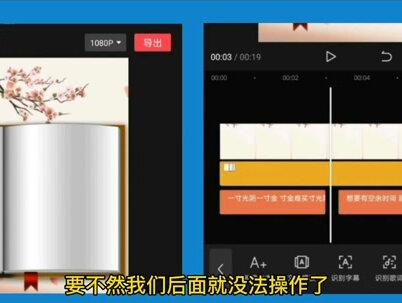 02:37查看AI文稿AI文稿
02:37查看AI文稿AI文稿嗨,有缘人你好,今天分享剪影操作的第十六节,如何制作翻页书单。首先打开剪影,点击开始创作,导入一段提前准备好的背景素材,点击添加,然后在工具栏中点击贴纸, 在搜索栏中输入书,点击搜索,找到我们喜欢的样式,点击点关闭,点对勾点确定。用手指在屏幕上把贴纸放大,放大后放到适当位置,然后拉长贴纸, 将贴纸长度和背景素材的长度拉的一样长,返回 新建文本,输入我们所需要输入的文字。一寸光阴一寸金。好点确定。输入完以后将文字放大,改变一下他的字体,找到自己喜欢的字体。在这里 我选择特黑体,字体颜色选择成黑色,将字体的大小可以再放大一些。将字体拖拽到适当位置,做好以后点对勾,移动时间轴到第一段文字的末尾,再次添加新的文本 点确定两段文本之间要预留一定的空隙,这是为了我们后期制作,要不然我们后面就没法操作了。我们移动时间轴,再输入第三段文字。 好,同样两段文字之间预留空隙,我们再进行 下一段文字的输入。把多余的背景进行删除点分割点删除,多余的贴纸也进行删除,分割点删除。按回点贴纸搜索脚边 点搜索,选择一个自己喜欢的脚边,选中点关闭点,确定脚边进行缩小,拖拽到适当位置好,对脚边进行复制,再复制一个,按住右下角的小方块, 反转放在书的右下角,点亮第一个角边,把它拉长,拉到和背景素材一样长卷中第二个角边把它拉长,同样跟素材一样,添加完角边之后,我们点击导出完成。
572庆成剪辑课堂 00:43查看AI文稿AI文稿
00:43查看AI文稿AI文稿如何制作翻页式转场效果?打开剪映,导入多段视频素材,每段素材时长均为三秒,选择自己喜欢的背景,将视频缩小放到合适的位置, 同样操作剩下的视频,再将每段视频选择换灯片翻页,转场时长调整为八秒,最后添加文字排好版,并调整好大小,选择好字体跟颜色,放置左侧,看看效果吧。
209拾光人 02:44查看AI文稿AI文稿
02:44查看AI文稿AI文稿这个翻页相册的核心技术就是一个转场动画,但是很多同学弄错了步骤,导致做不出来。那现在呢?我来教你这个核心技术。 咱们打开剪映,很多同学就开始创作,他一开始呢是导入一张背景图片,然后他错误的根本原因是在这张背景图片上他增加画中画。 比如说咱们导入两张照片来给大家演示,然后再添加一个画中画, 他是想让这两张照片,然后在这个背景图片的基础上去做一个转场翻转的这个翻书的这样一个效果。但问题在于这相邻两张照片中间,他没有能够添加 转场动画的这么一个按钮,所以在这个基础上是做不出来的,所以我们要关掉它,我们开始创作,直接导入,我们要做相册的这个照片, 那你看相邻两张照片中间,他都有一个白色的方块,里边有一条竖线,那这个按钮就是添加转场动画的按钮,那我们点他, 你看这些转场动画就出来了,我们找到一个翻页的效果,翻页,然后把时间拉满,然后全局应用 点勾,那这个效果就应用到所有的照片上了,所以我们现在把它导出来。 好, 那回到之前的这个背景上,那像这种肯定不行了,我们把这个照片删掉,那这个时候我们添加画中画,实际上在这个背景上添加画中画,不能是照片,必须是刚才我们做好的翻页的这个视频。 那好,我们添加画中画,把刚才做好的这个翻页视频导进来。 ok, 你看这就出来了啊,那我们最关键的技术就告诉大家了,实际上像左上角的这些,还有右上角的这些花, 这个都是贴纸,包括这些飘动的这些雪花是贴纸,还有这个印章的红色的印章是贴纸,上边的梅花是文本啊,包括 左侧的这个固定相册的圆环,这些都是贴纸,非常非常简单,核心技术在于必须要单独做一个翻转的相册。
2423张老师的剪映课 08:49查看AI文稿AI文稿
08:49查看AI文稿AI文稿像这种翻页效果是怎么制作的呢?我们来看一下,我们打开剪映,点击开始创作, 选择一张照片,选择高清添加,把添加的照片稍微拉长一点,找到下方的蒙版, 选择线性蒙版,调整参数,这里选择旋转旋转到负九十度 打勾,复制一份复制的这一份切画中画拿到和前面对齐,把复制的画中画可以 稍微拉短一点,找到下方的蒙版,选择反转打勾,然后找到 动画,选择出场动画,在出场动画这里找到镜面翻转,时间拉到两秒,这个时间拉的越长,动画效果时间也就越长。 好新中画中画,再添加一张照片进去, 把添加的照片稍微拉长一点,放大铺满屏幕,然后找到下方的层级, 把后面增加的这张图片置于底部打勾,然后找到蒙版,选择线性旋转,这里旋转九十度 打勾,然后找到动画,选择出场动画,选择镜面反转,因为之前调的是两秒,我们这里为了保持一致也调两秒打勾, 然后复制一份,把复制的画中画与前面接接起来, 然后选择复制的画种画,找到下方的蒙版,选择反转打勾,然后找到动画。出场动画这里选择无入场动画,这里 再找到镜像,镜像反转选择两秒。接下来的操作就是重复刚才的, 把后面形成的化妆化稍微拉长一点,把化妆化放大,铺满屏幕,然后找到层级, 选择字体打勾,然后找到蒙版。线性蒙版,旋转九十度 打勾,然后找到动画。出场动画,找到镜像反转两秒, 复制一份,重复刚才的操作, 选择蒙版 反转打勾,然后找到动画出场动画,这里五入场动画这里找到清线, 再次寻找画中画相片添加, 把相片放大,铺满屏幕,然后找到层级, 把它放到底部打勾,然后选择蒙版线进蒙版旋转九十度 打勾,然后找到动画出场动画,找到镜像翻转两秒,然后复制一份, 找到蒙版反转, 然后找到动画 入场动画,这里找到 镜像反转也是两秒, 这里反转有问题,那是刚才的蒙版问题的,选择反转。 好的,因为我这里只做了四张图片,最后一张图片的话,这里为了一个比较好看的收尾,我们再选择一个动画出场动画, 选择一个渐影阶层打勾, 好,我们给他增加一个音效翻页的声音吧, 复制一份这个音效,然后我们看上方的屏幕,输液翻转的时候,我们就把声音移到这个位置 再复制,再把它移到输液翻转的地方,再复制一份, 好了,完成。
42壹寸丰水 04:21查看AI文稿AI文稿
04:21查看AI文稿AI文稿哈喽,大家好,我是熊安,本期视频教你们做相册翻页效果,搬好小板凳上课。好,我们开始创作,我们添加需要制作的照片。好,然后我们把第二张切为画中画, 给他留一点五秒。好,然后这个时候呢,我们选择工具栏里面的蒙版,选择线性 旋转,向左旋转九十度打勾,然后我们再复制一层,拖到第三轨道, 然后对齐我们主轨道。好,然后我们复制第一张照片,然后继续切为画中画, 还是一样,留一点五秒对齐,我们选择蒙版,线性蒙版, 这个时候我们要向右旋转九十度,千万不要搞错了,好,打勾,这个时候我们看到照片他是不完整的,我们选择第三轨道的照片,选择蒙版, 我们点击左下角反转打勾。好,然后我们给第二轨道的照片添加动画,那么第一张照片呢?我们添加出场动画,镜像反转,我们把他的时间拉满打勾。 第二张照片呢,我们选择入场动画,一样选择镜像反转,时间拉满打勾。好,我们第一张照片 就已经做好了,这个时候我们看到中间是有一条缝的,那么没有关系,我们点击第二轨道的第一张照片, 我们选择蒙版,我们把黄色的线条往前挪动一点点打勾, 第二张照片一样,我们选择蒙版,我们把黄色的线条往前拉一点点打勾,这个时候,哎,他是不是没有线条了,是不是很简单?好,我们开始做第二张照片,好,我们复制主轨道的第一张照片, 然后切为画中画,方法跟前面制作的方法是一样的,我们调为一点五秒, 好,我们选择蒙版,线性向左 拉到九十度打勾,然后一样复制一层,拉到第三轨道对齐我们的主轨道。好,然后选择蒙版, 选择左下角的反转打勾,然后复制我们主轨道的照片,切为画中画,还是一样对齐, 然后我们继续选择蒙版,线性往右旋转九十度, 好打勾,然后我们继续给照片添加出场,动画镜像反转 拉满时间,第二张也是动画入场,动画镜像反转, 这个千万不要搞错了,一个是入场,一个是出场,好, 我们看到中间还是有一个线条,没关系,我们点击第一张照片,蒙版还是一样线条往前拉动一点点打勾,第二张照片也是,还是选择蒙版往前拖动一点点,不能拖多 好,这样我们照片反转的效果就已经做出来了。然后如果说你需要添加很多张的话,就重复刚才的操作就可以了, 是不是非常的简单呢?那么这里我做快进处理,大家只要重复前面的操作,细心一点就可以了,然后我们导出看成品吧。
9051熊安安 02:15查看AI文稿AI文稿
02:15查看AI文稿AI文稿今天跟大家分享一下如何制作这种相片翻页效果,视频很简单,一看就会打开剪映,点击开始创作, 导入几张自己拍好的照片,点击添加, 把时间轴移到视频交接处,点击转场小白块,选择换灯片中的翻页,把转场时常拉满,再点击左下角的应用到全部,点击对号, 点击工具栏中的音频,再点音效,在搜索栏里输入翻页,然后 点击右下角的搜索,这里有很多翻译声。选择一个自己喜欢的,点击使用,把它放在转场的位置, 再点击工具栏中的复制,按住它,并把它移至下个转场处,再点击复制,同样把它移至下一个转场处,再次点击复制,把它移至第四个转场处, 这样音效就添加完了。预览一下, 把时间轴移到前面,点击工具栏中的音乐,选择一首喜欢的音乐,点击使用。 把时间轴移到视频结尾处,点亮音乐条,再点击工具栏中的分割,点亮后面多余的音乐,点击删除这种相片翻页效果视频就做好了, 点击导出就可以了。
1142伟伟吃不胖 01:29查看AI文稿AI文稿
01:29查看AI文稿AI文稿画中画的使用方法一起洗,教你用图层原理制作视频翻转专场。我们先在剪映中打入一段视频素材,然后通过画中画打入另一段素材, 然后我们选择画中画图层,给他添加一个线性蒙版,这里要把蒙版的角度调成九十度,把右面的画面保留,然后我们把画中画图层复制一份,把它移动到下面后,我们要两个图中对齐,然后把他的蒙版反转一下, 这样第一步就做好了。接下来我们把主轨道复制一分,然后把它也切换到画中画图层, 切换后给他添加一个蒙版,角度是负九十度,这样搭建就差不多了。然后我们把时间线放到一点五秒的位置, 把第二个图层的后半段剪掉,然后选择最下面的图层,把他的前半段剪掉,剪掉后我们再把这个视频放到第二段视频的后面,这样搭建就做好了。 然后我们选择前面短视频,给他添加出场动画中的镜像翻转效果时长一秒。 给后半段添加入场动画中的镜像反转效果时长一点五秒。这里需要注意点,前面是出场,后面是出场,千万不要搞错了,这样这个反转的衔接就做好了。我是老路,我们有缘再见,拜拜。
1.2万路过我的生活 00:55
00:55







